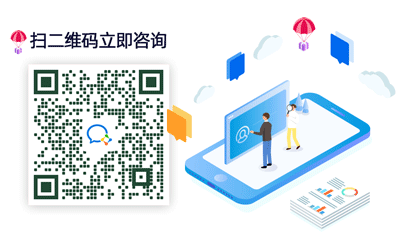互联网在连接时,有时可能有些挑剔,并且很难弄清楚问题是否出现在哪一边,或者连接本身是否有问题。在这种情况下,ping 测试可以帮助确定您是否已连接到互联网以及连接的稳定性。下面介绍如何在 Windows 上执行 ping 测试。

什么是 ping 测试?
Ping 是网络延迟中的测量方式。通常以毫秒为单位,它是把一段数据从一台计算机传到另一台计算机并返回所需的时间,通常为32或64字节。ping 测试是对指定地址上的一台计算机使用对应的IP地址或域名进行 ping 测试。ping 测试是检查连通性和连接稳定性的一种快速而简便的方法。。
在 Windows上,ping测试还会返回有关连接的其他信息,如数据包丢失、最小值、最大值和平均 ping 时间,这些统计信息还有助于进一步了解您可能会遇到的网络问题。
如何在 Windows 上执行 ping 测试
若要在 Windows 上执行 ping 测试,请按照下列步骤操作。
- 通过 Windows 搜索中打开“命令提示符”或Ctrl + R打开运行后键入“cmd”,然后单击顶部结果。
- 在命令提示符下,键入你想要 ping 的IP地址8.8.8.8或网站 ping www.baidu.com,并按 Enter 键运行 ping 测试;
- Windows执行 ping 测试完成后,您将能够看到它正在进行中的结果以及一些随附的统计信息。

如何读取 ping 测试结果
Windows 中的 ping 测试将返回结果以及一些统计信息。以下是输出的重要部分:
- 字节:指定 ping包 的数据量,通常为 32 个字节。
- 时间:指 ping包需要返回的时间,以毫秒为单位,例如 16ms,如下面的屏幕截图所示。
- TTL:表示生存时间值,它会在您 ping 数据包时跟踪数据包的路由。它会报告在被丢弃之前可以执行的跳数。最大值为 255。命令指示符 显示的值是剩余跳数。
- 数据包:这是数据被 ping 的频率,通常为四次,标记为“已发送”和“已接收”的数据包”。对于成功的测试,两者的数字应该相同,并且接收的数字较低则表示连接存在问题,0表示连接丢失。“丢失” 表示丢失的数据包数,并带有一个百分比数字。
- 往返行程的估计时间:“最短”为最佳 ping 时间,“最长”为最差 ping 时间,“平均值”显示平均 ping 时间,我们通常认为这是 ping 测试的关键结果。
传输失败或请求超时消息将指示 ping 测试失败。这可能意味着您的连接有问题,或者您尝试ping的地址不可用。